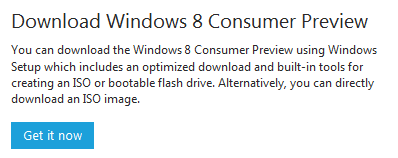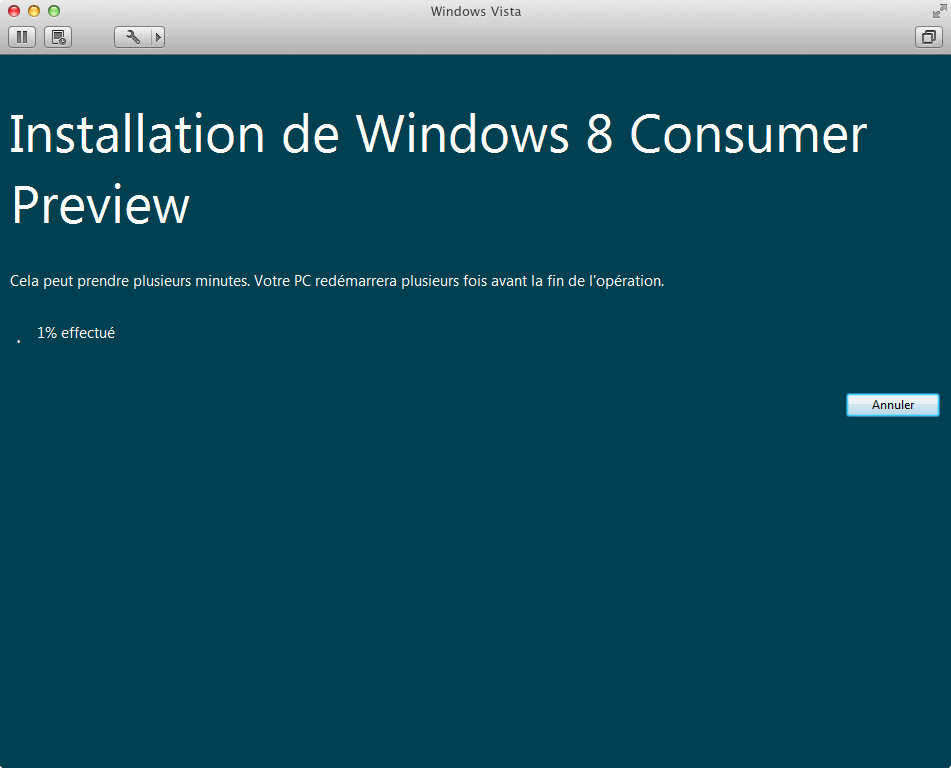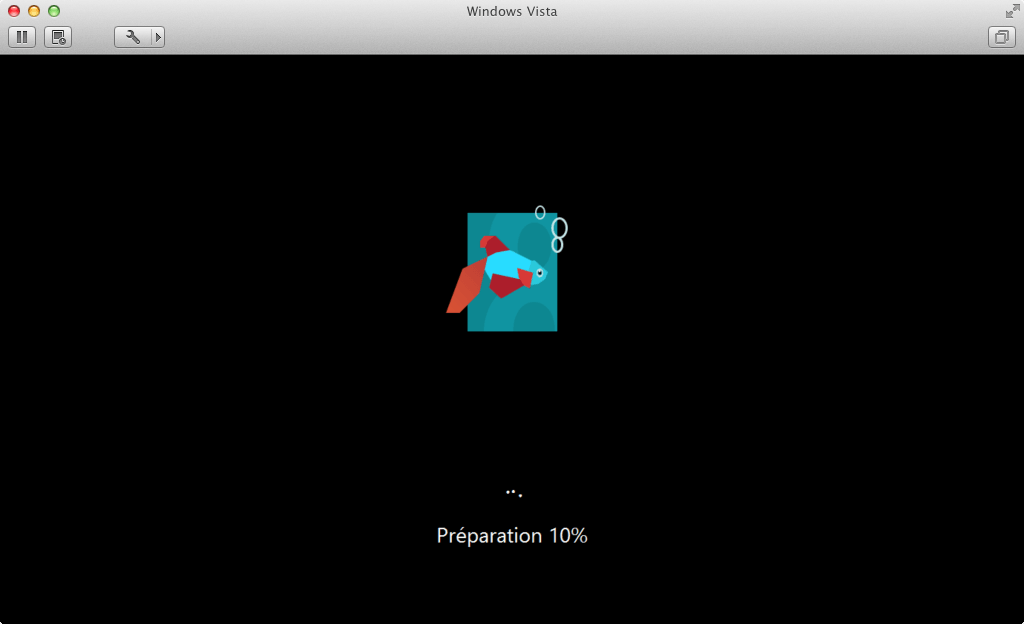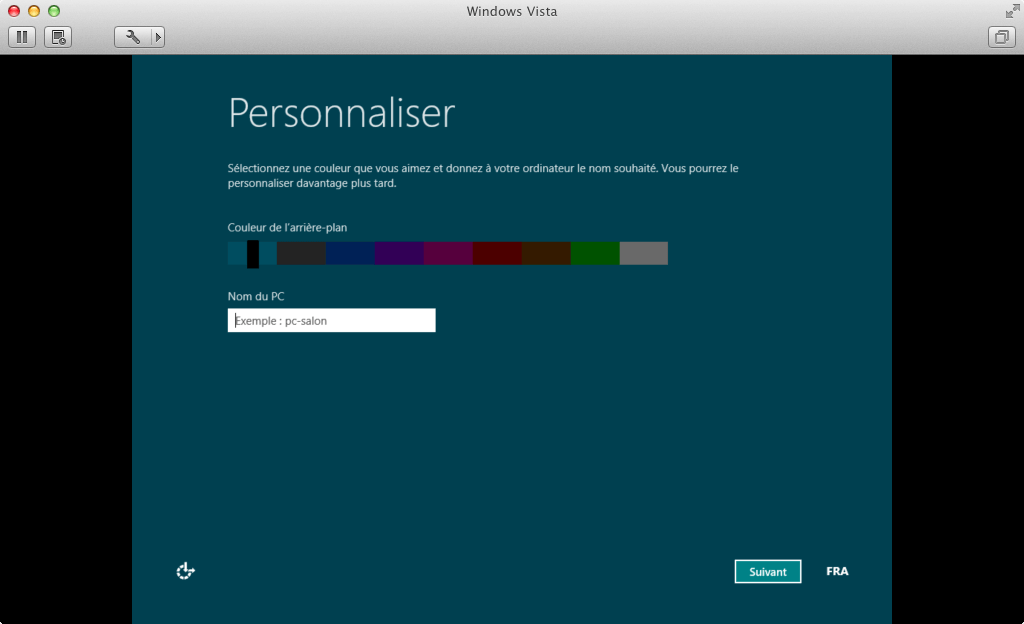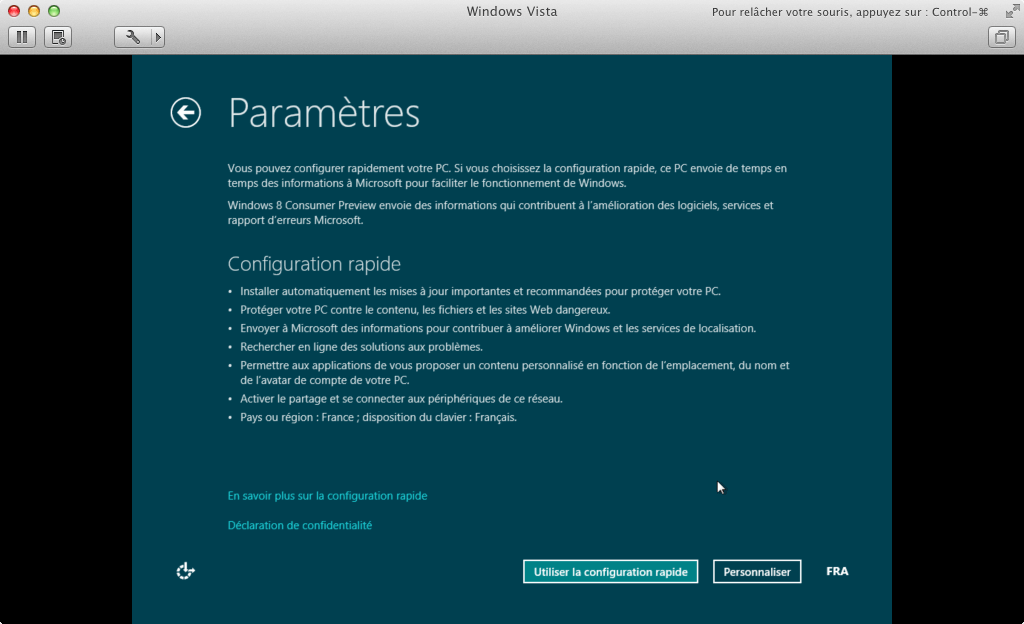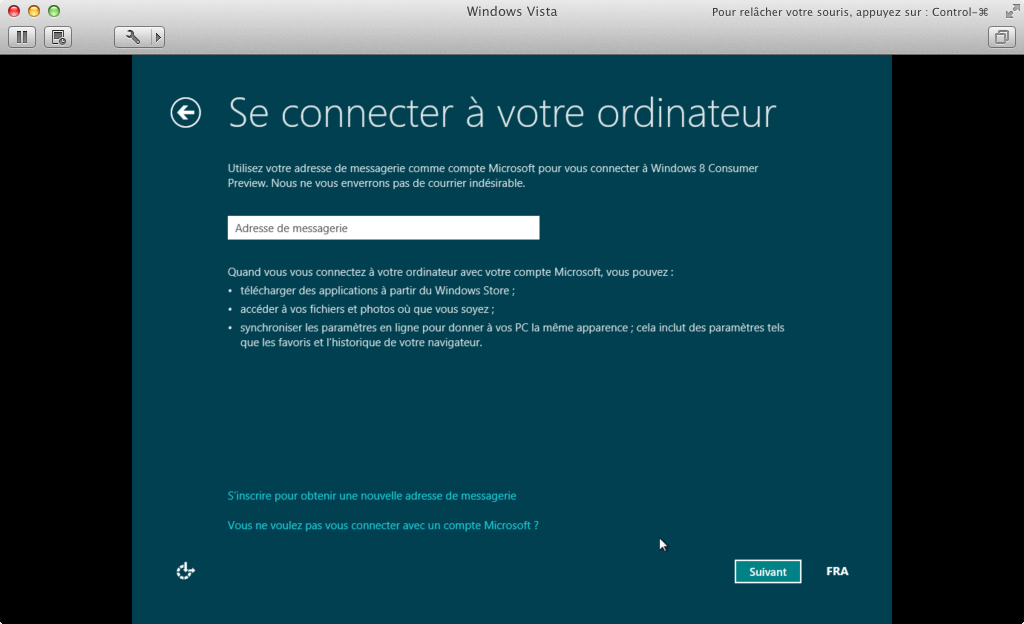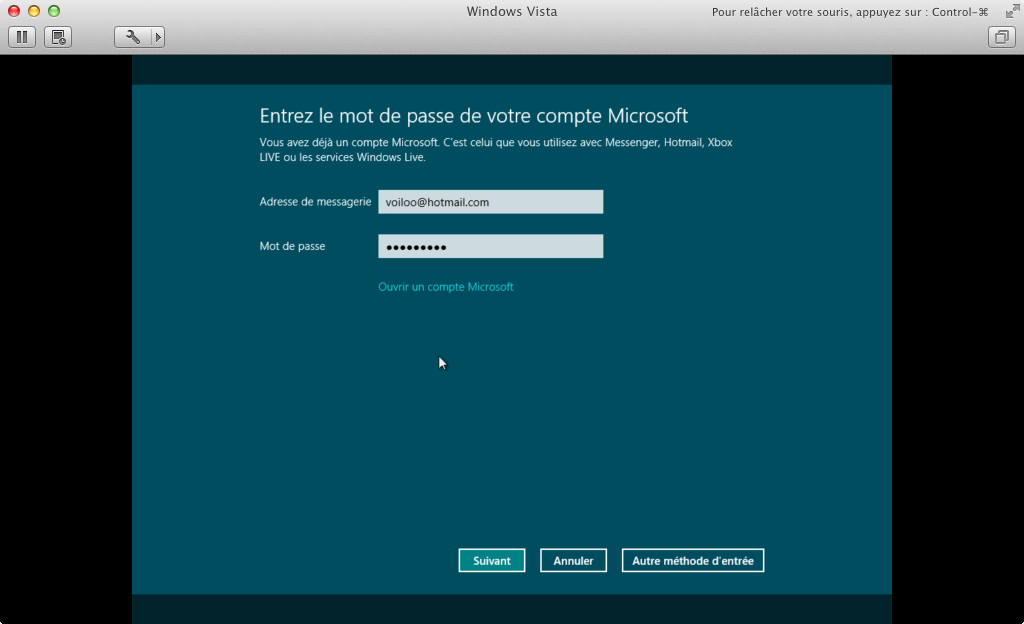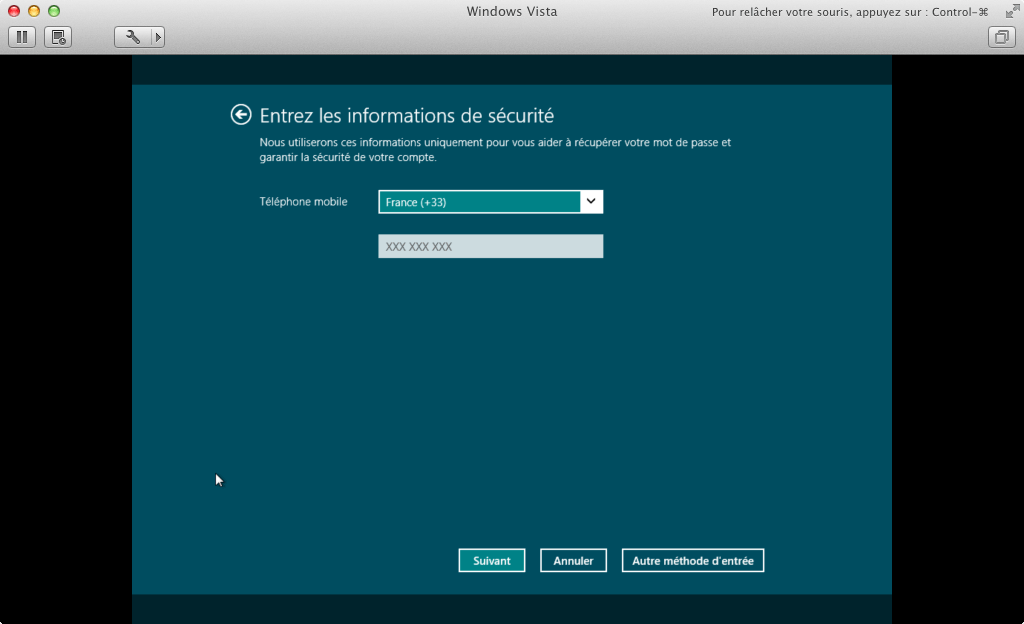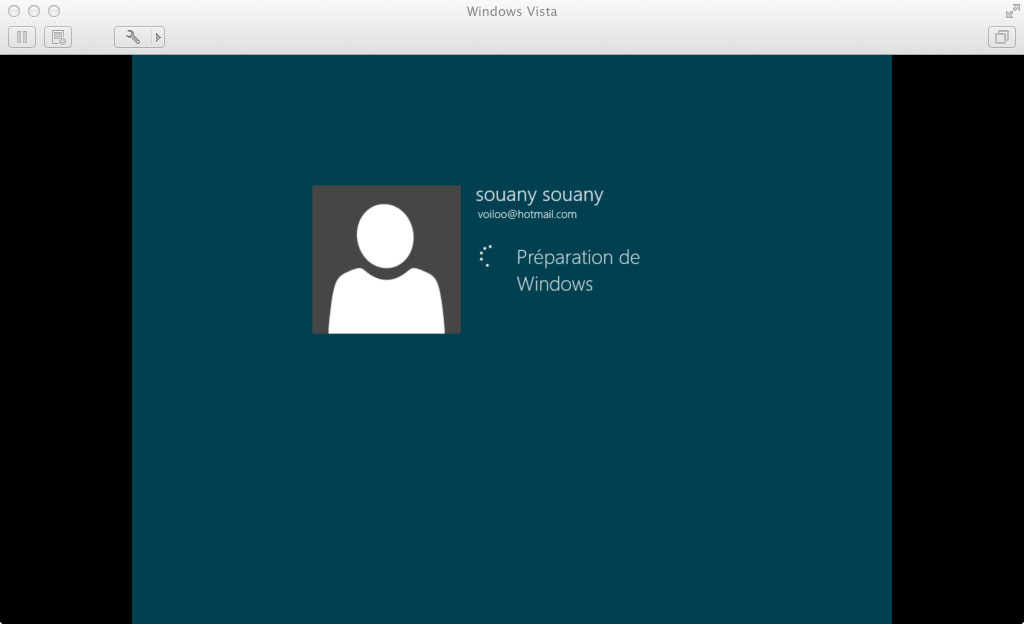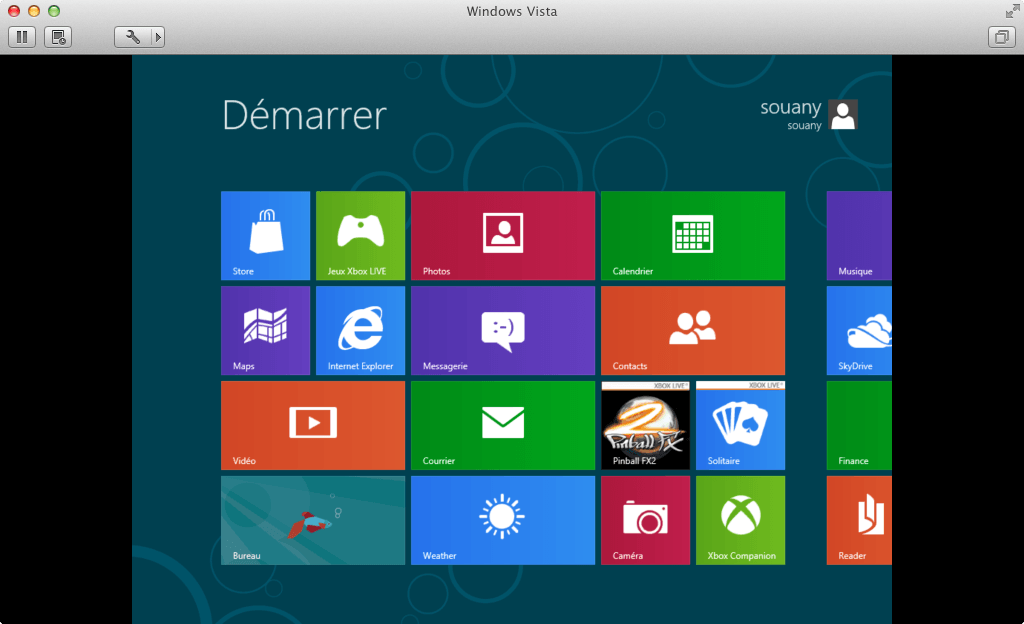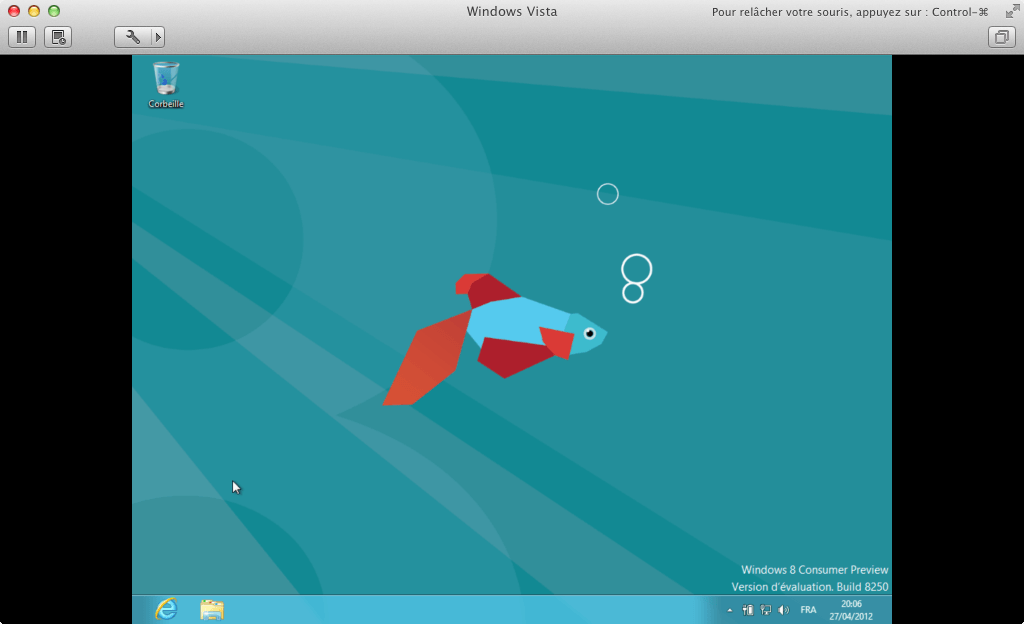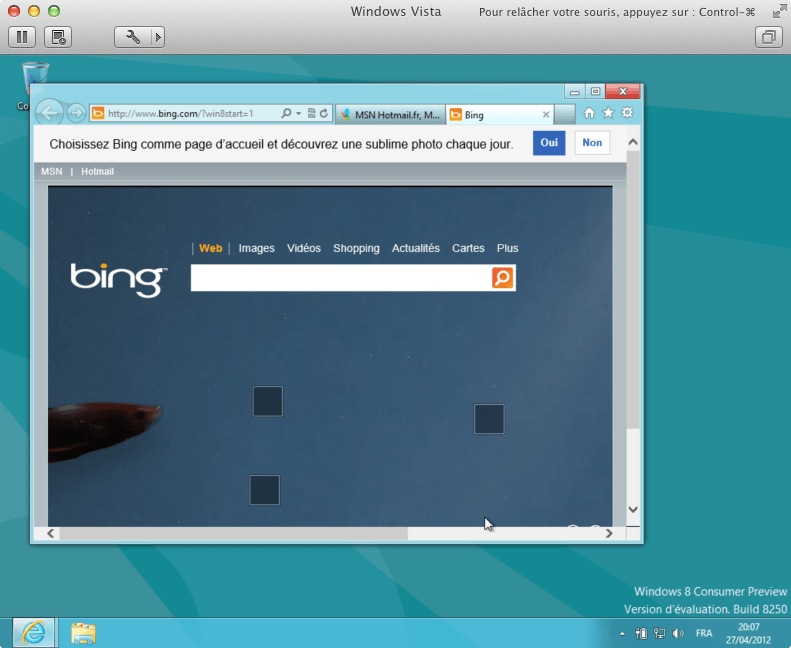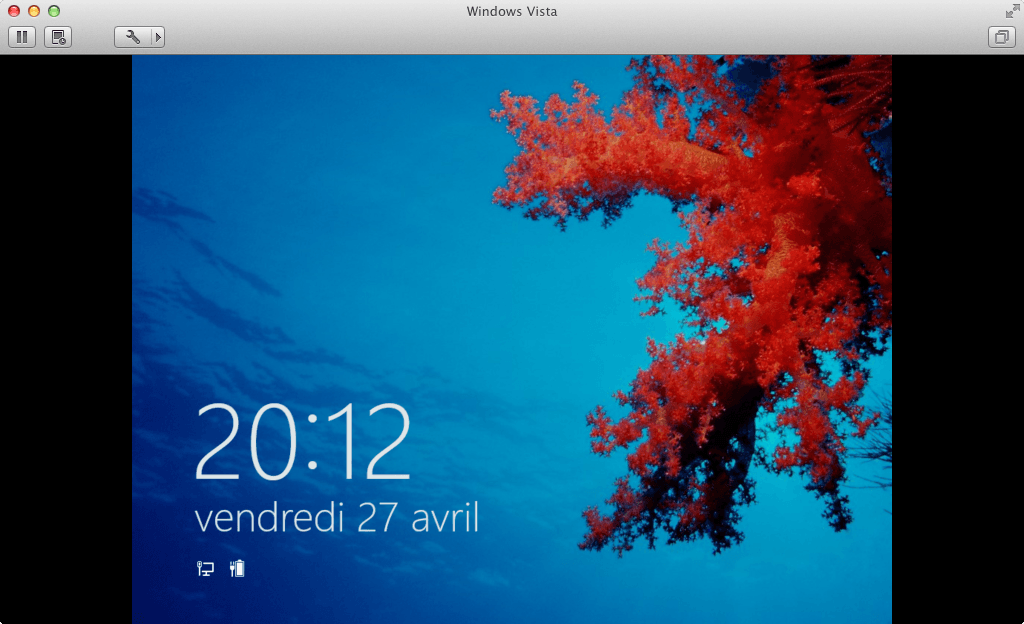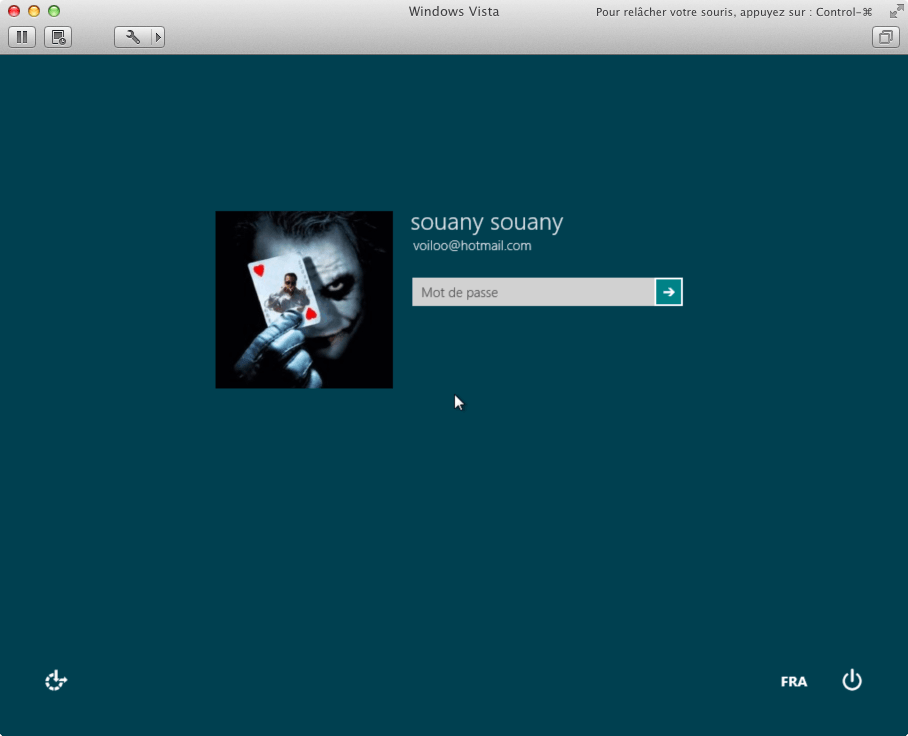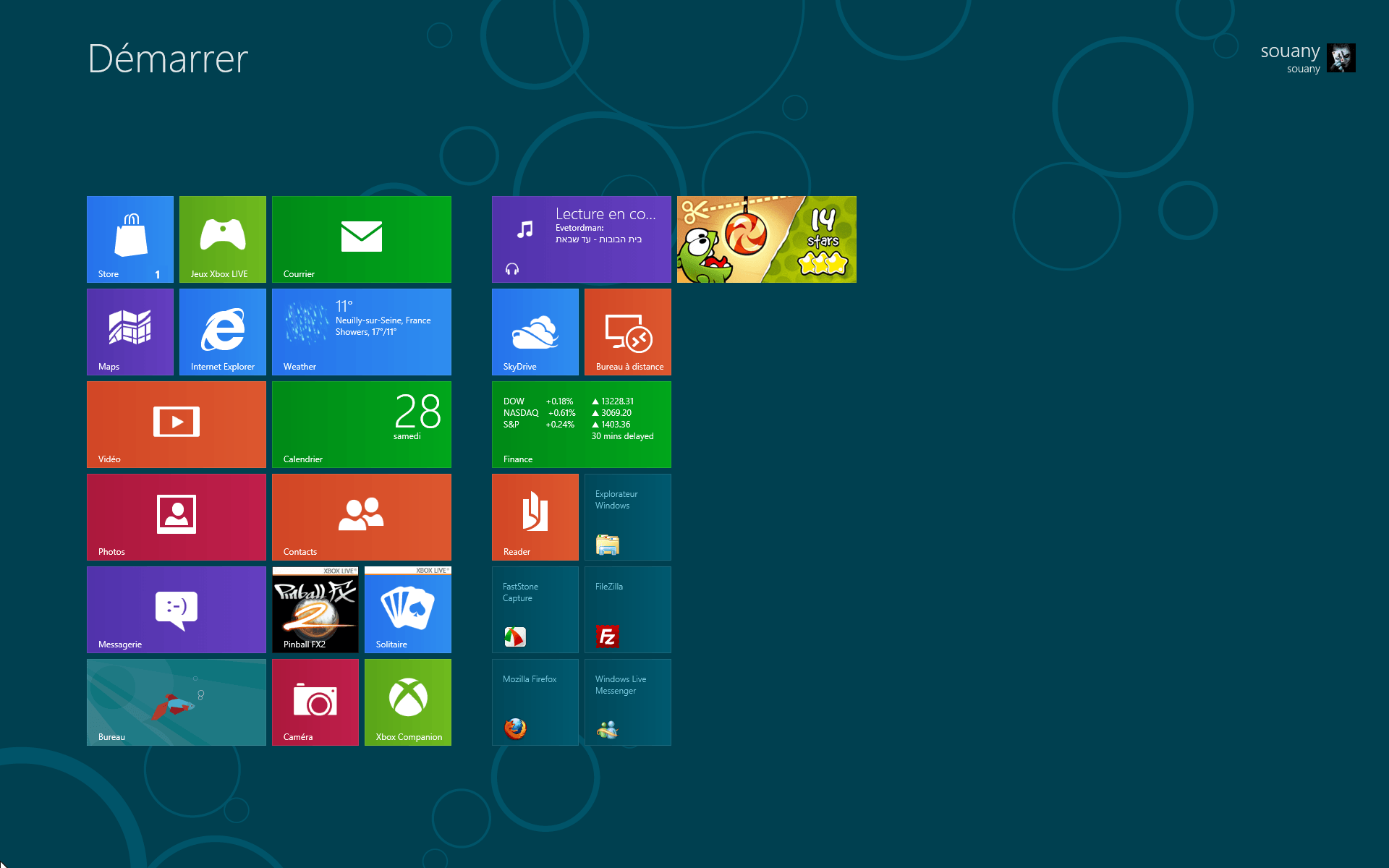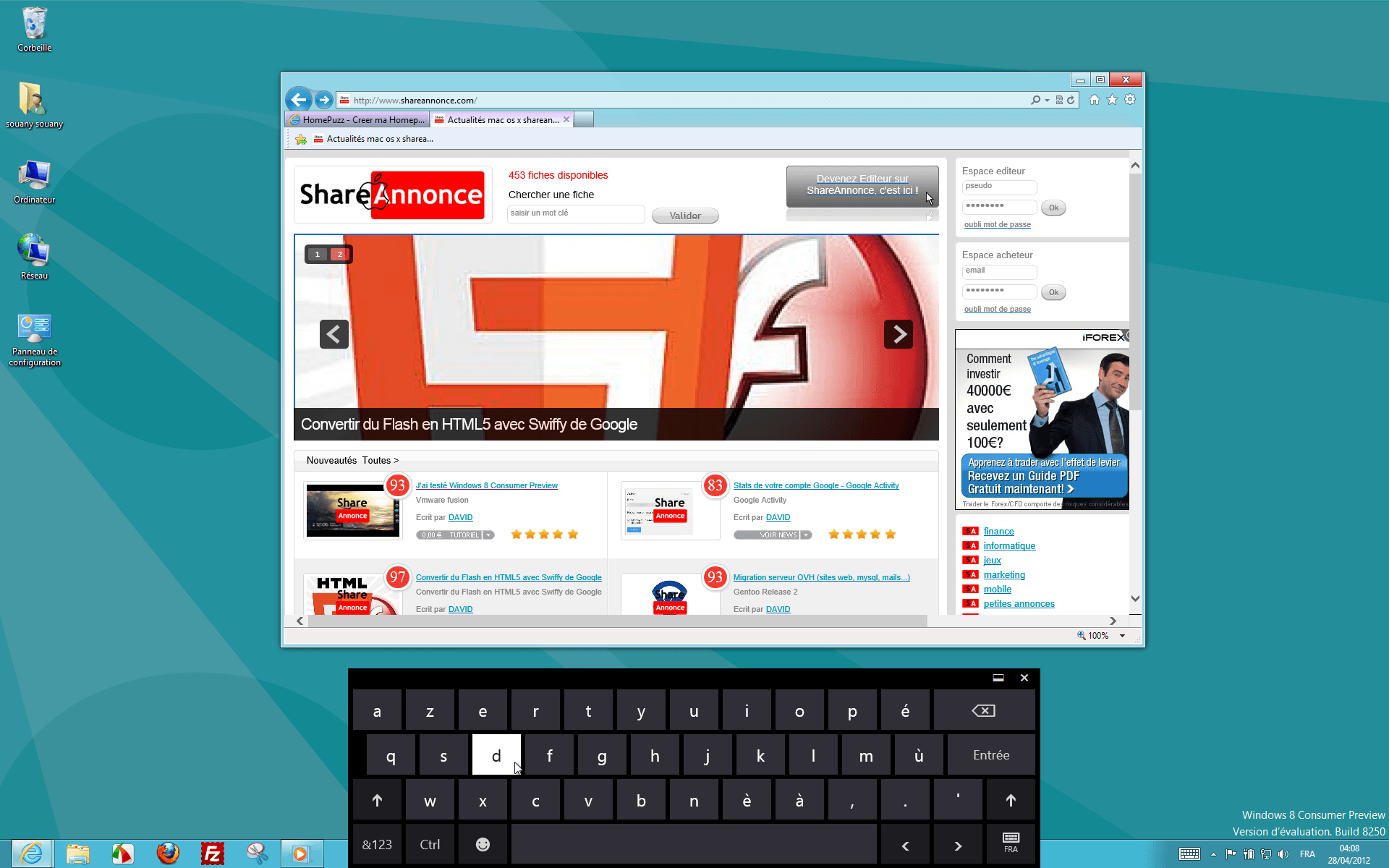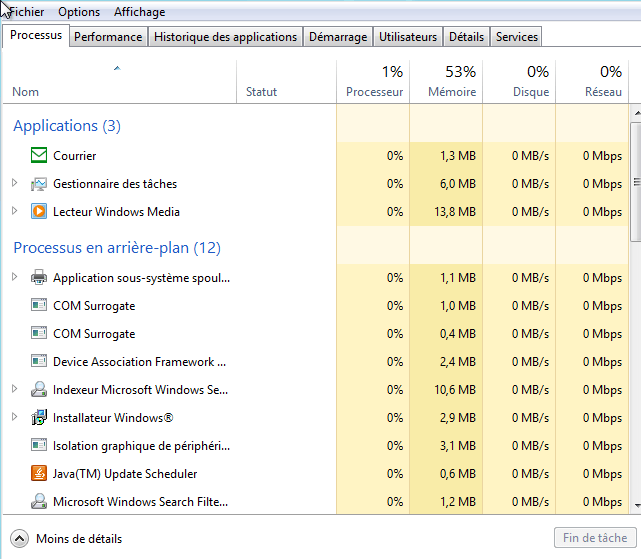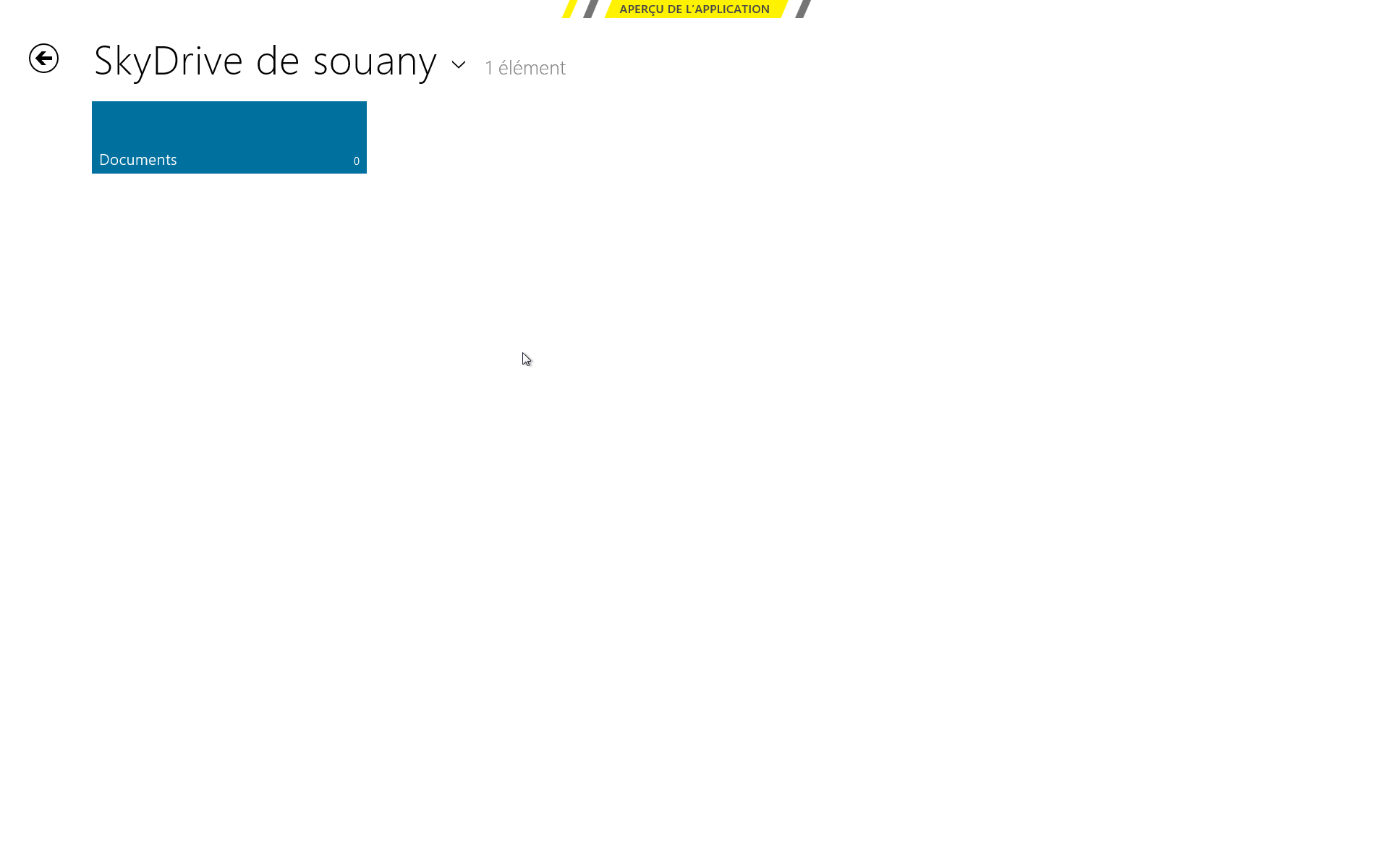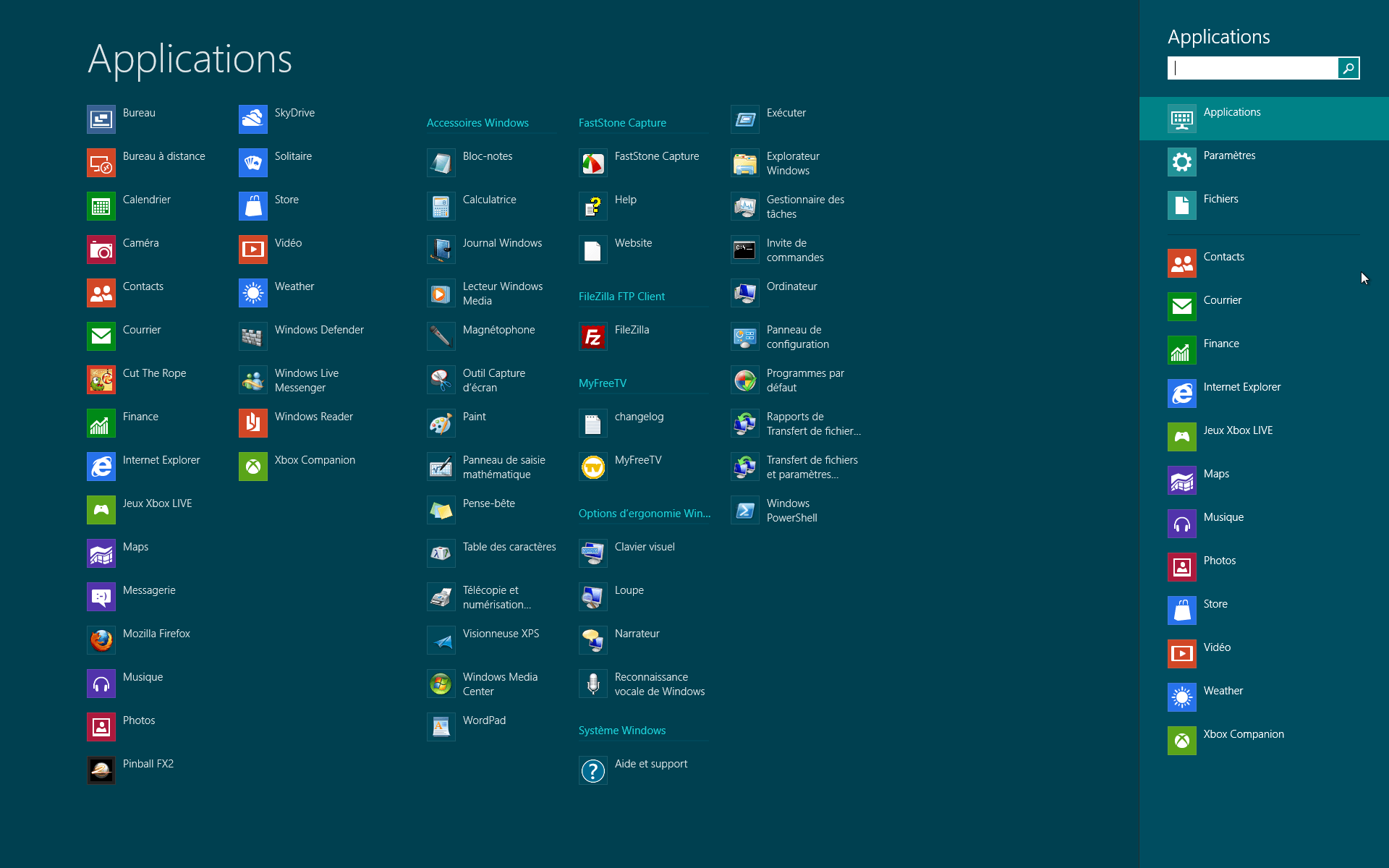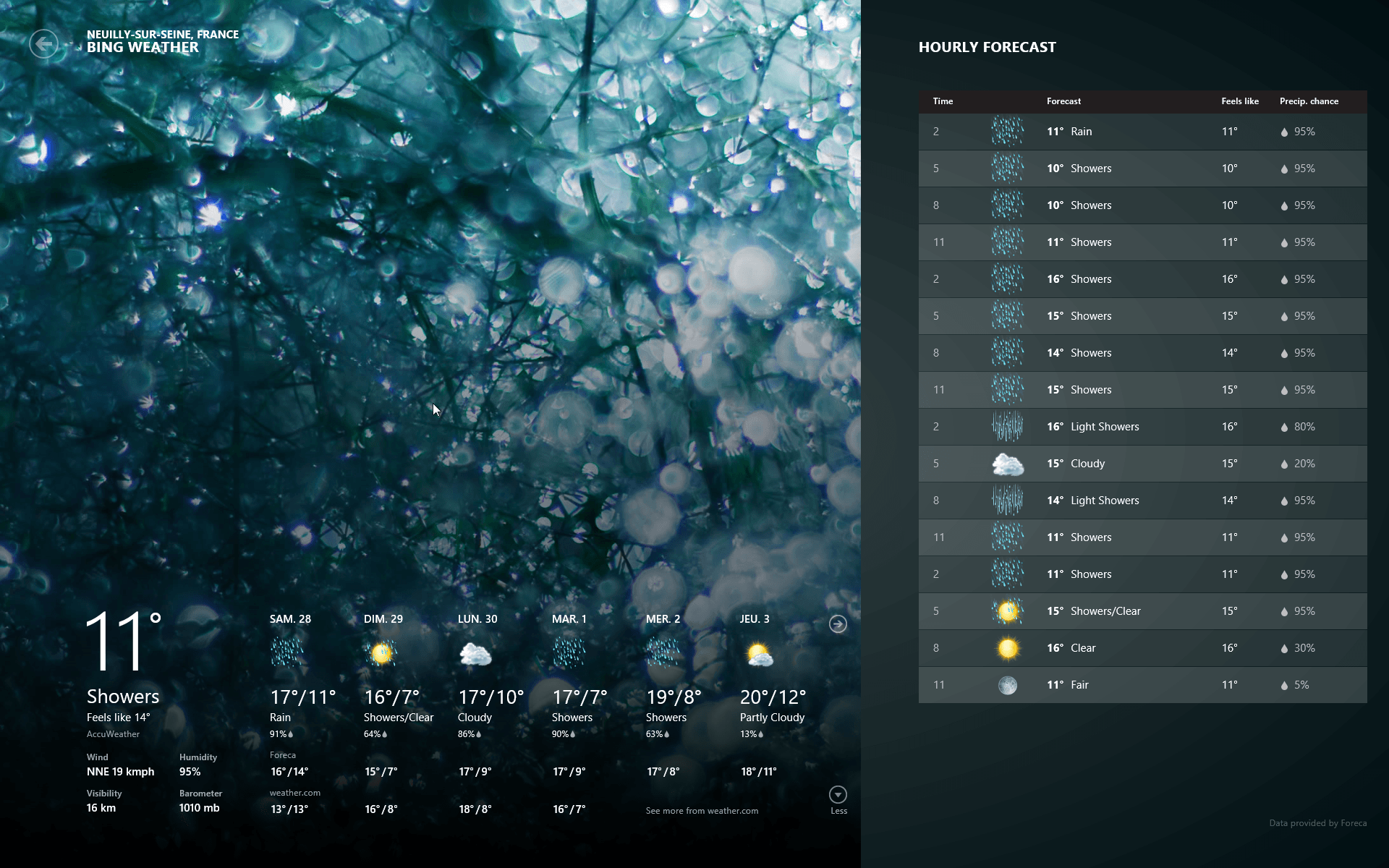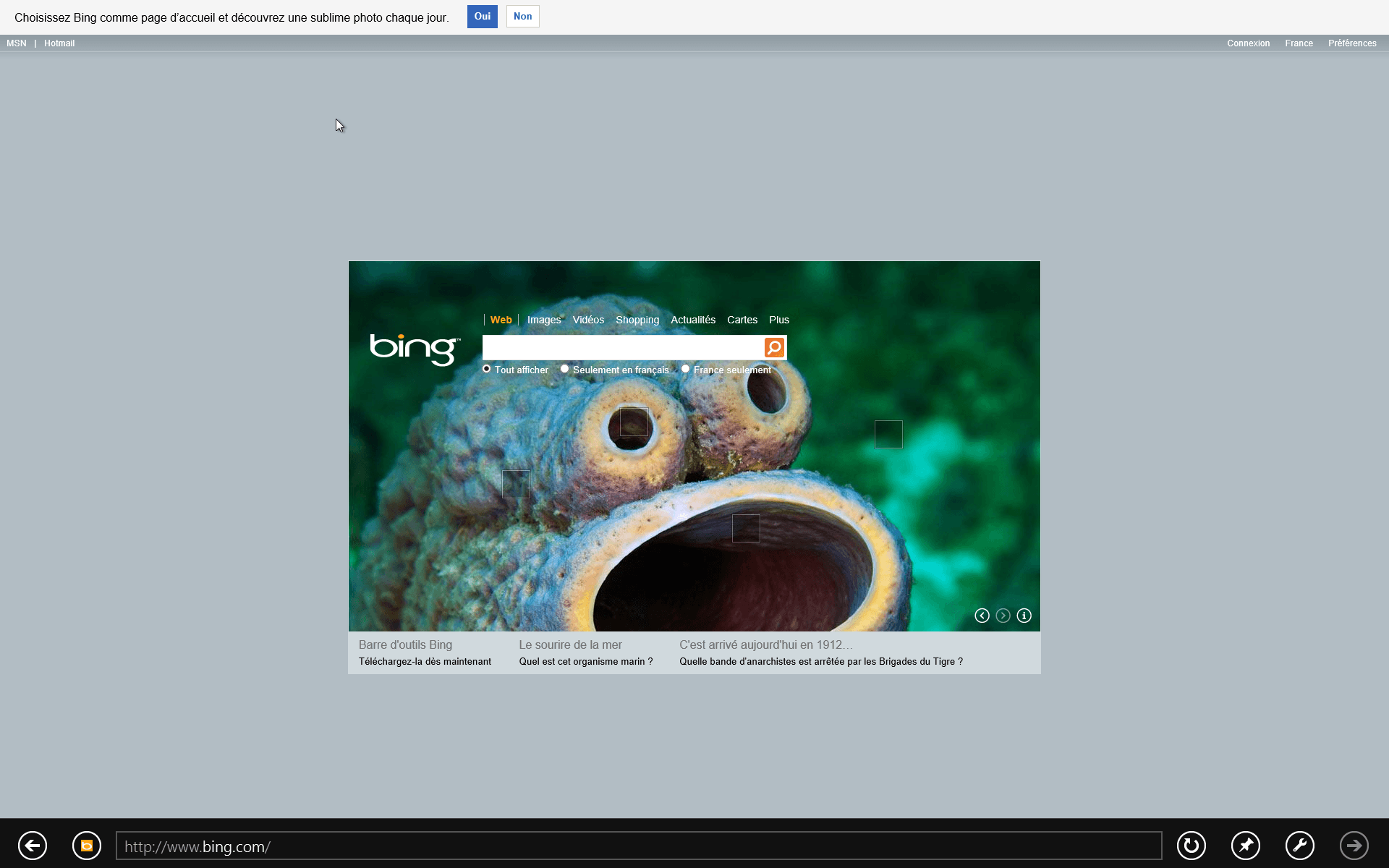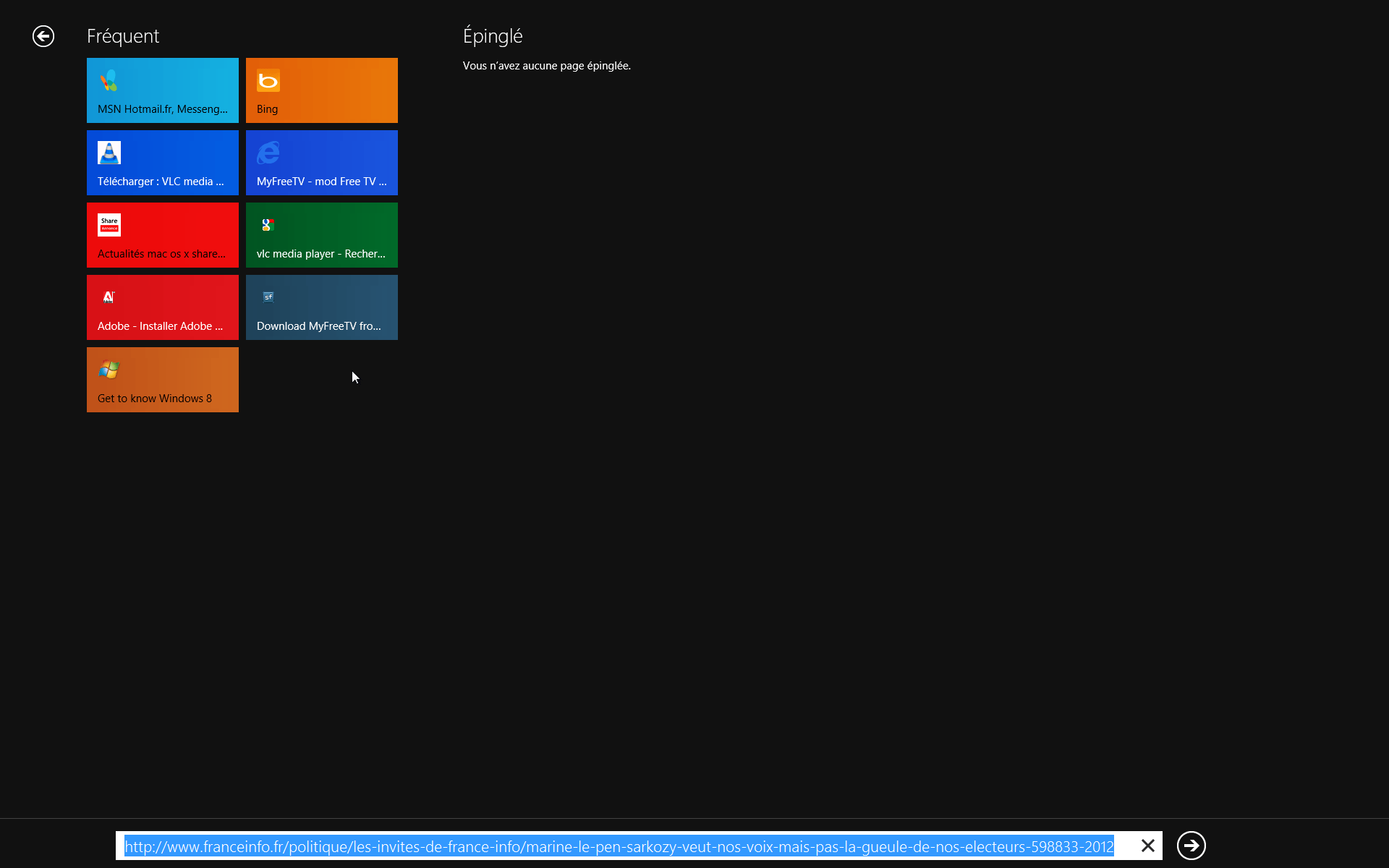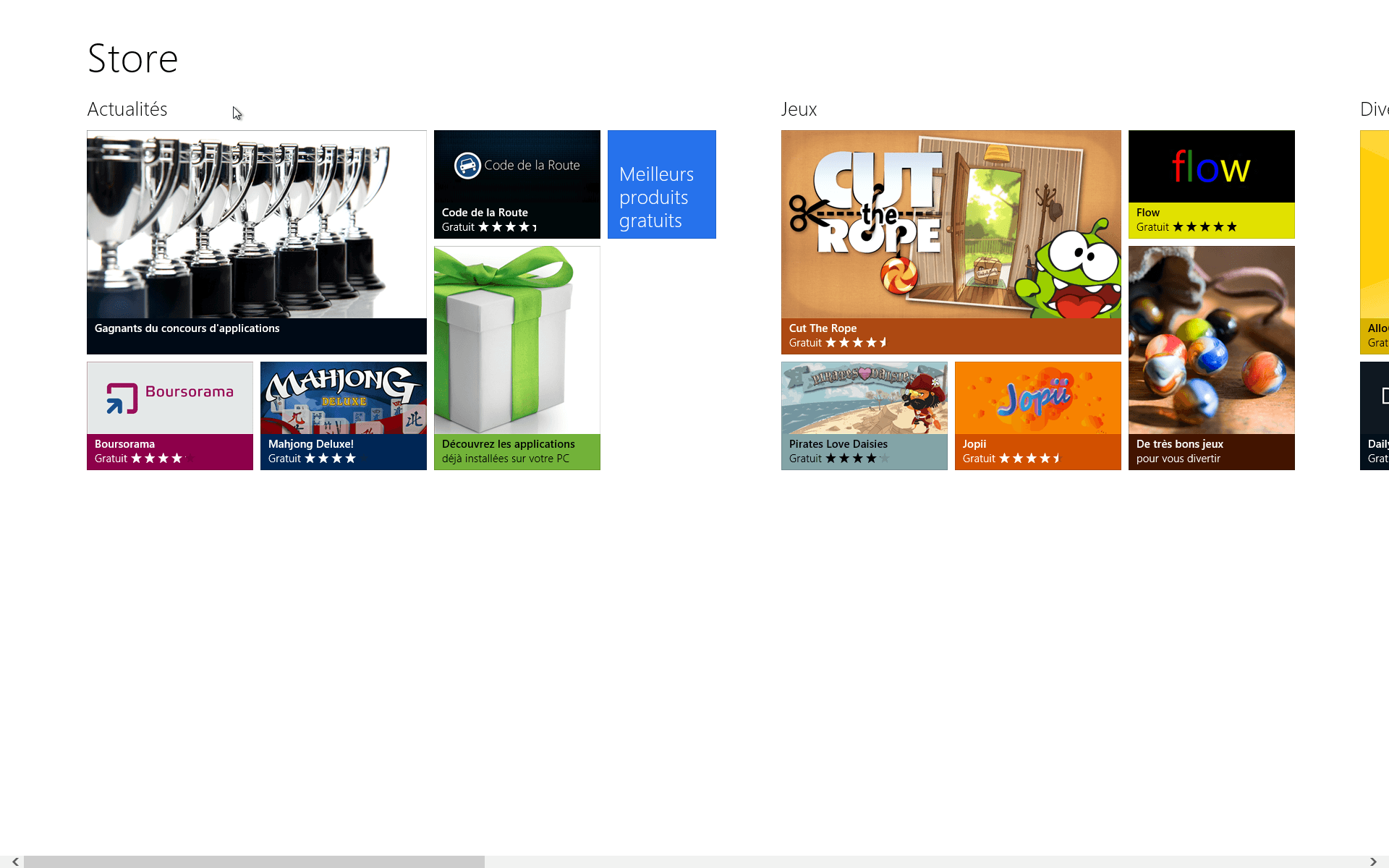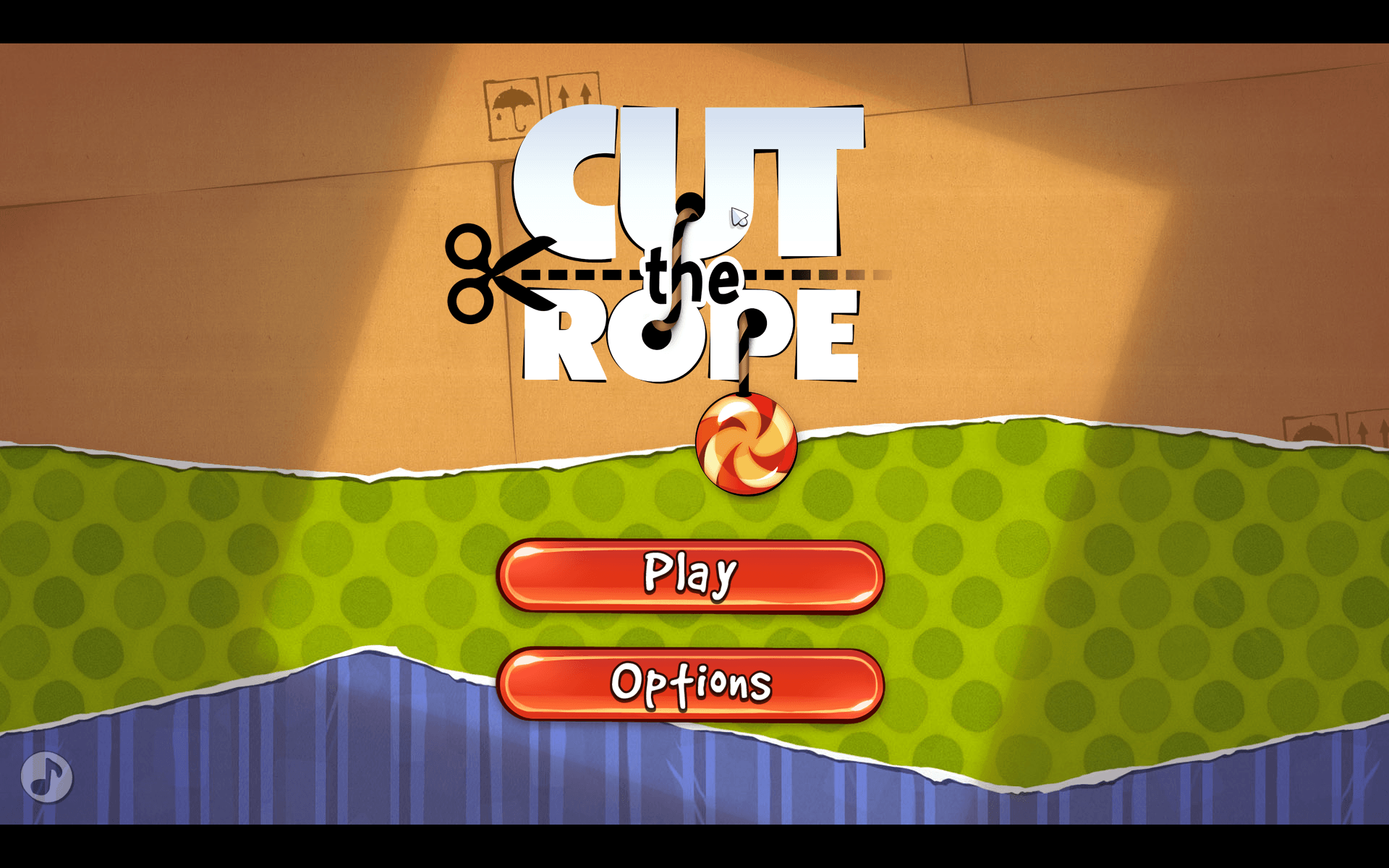Tutoriel N° 25d
Windows 8 Consumer Preview ISO images
Vous trouverez ici mon test de l'ancienne preview de windows 8
INSTALLATION:
Pour récupérer l'ISO de Windows 8 Consumer Preview, vous devez être sur windows puis vous rendre sur http://msdn.microsoft.com/en-us/windows/apps/br229516
- Cliquez ensuite sur Get it now
- En bas sur ISO image downloads
- Télécharger le fichier ISO que je vais installer dans Vmware Fusion.
Créer une image disque avec 25 Go d'espace disque et 2 Go de RAM sous Windows 7 64 bits.
- Exécuter le fichier téléchargé qui lancera le téléchargement du fichier ISO
EXPLORATION:
Le menu Démarrer a disparu, mais en plaçant la souris en bas à droite + clic on arrive sur métro
Joli clavier virtuel pour le mode tablette ou pad
Le gestionnaire de tache élégant
Skydrive (L'équivalent Google Drive ou DropBox)
La liste des programmes
Windows 8 étant hybride, vous avez les applications normales et les applications mobiles dites métro
Voici l'application weather en mode métro
Voici internet explorer en mode métro
En cliquant en bas dans la barre d'adresse vous avez le topsite
Tous les coins deviennent réactifs, c'est un régal, et plein de petites astuces ! Un must !
Le store pour installer et mettre à jour vos applications
Cut the Rope
J'adore, c'est ultra rapide, super intuitif, j'adooooooooore !!!!!!!! et je précise que je viens de l'univers mac !
Le meilleur des windows à ce jour ! Microsoft va surement reprendre des parts de marché avec ce sytème génial !!!
Premièrement, Microsoft a enfin intégré une fonction de prise d’écran avec résultat direct.
À la manière de ce que proposent Mac OS X et Linux depuis des années, on peut utiliser une combinaison de touches qui va capturer l’écran et enregistrer directement le résultat dans le dossier Images. Il s’agit des touches Windows + Impr Ecran. Le fichier s’enregistre automatiquement au format PNG avec le nom « Screenshot » suivi d’un numéro.
Deuxièmement, certains raccourcis clavier peuvent vraiment faire gagner du temps. Voici une sélection des principaux :
Touche Windows : affichage le Start Screen
Windows + D : affiche le Bureau
Windows + C : affiche la barre des Charms (fonctions de partage, recherche, et paramètres)
Windows + I : affiche le panneau de configuration
Windows + Z : affiche la barre App pour l’application Metro active
Windows + Q : affiche la recherche Metro
Nous vous proposons également quelques autres raccourcis plus précis notamment pour la manipulation des fenêtres :
Windows + Espace : bascule le langage et la disposition du clavier entre plusieurs langues (quand elles sont configurées)
Windows + Entrée : lance le Narrateur
Windows + Tab : bascule d’une application Metro à une autre (le Bureau, et tout ce qu’il contient, est considéré comme une application Metro)
Windows + W : ouvre la recherche dans les paramètres
Enfin, il est possible d’utiliser la fonctionnalité d’Historique des fichiers si un disque dur externe ou une clé USB sont branchés. L’Historique garde en mémoire les versions d’un même fichier. Pour autant la fonction n’est guère exposée. Pour la trouver et l’activer, utilisez la combinaison Windows + W pour appeler la recherche dans les Paramètres puis tapez « File history » :
Suite ci dessous:
Windows8 astuces
Je vous laisse l'installer et tester cette nouvelle version !